விண்டோஸ் 10 இல் எங்கள் கணினியின் உள்ளூர் வட்டில் இயல்பாகவே தொடர்ச்சியான கோப்புறைகளை நிறுவியுள்ளோம்: எனது ஆவணங்கள், எனது இசை, எனது வீடியோக்கள், எனது படங்கள் ... நாம் விரும்பினால் இந்த கோப்புறைகளை மற்றொரு இயக்ககத்திற்கு நகர்த்தவும் மாற்றவும், நாம் கீழே குறிப்பிடும் படிகளைப் பின்பற்ற வேண்டும்.
இந்த இடுகையில் ஆவணங்களின் கோப்புறையை எவ்வாறு நகர்த்துவது என்பதைக் காண்பிப்போம், ஏனெனில் இது நாங்கள் வழக்கமாக அதிகம் பயன்படுத்துகிறோம். எனவே, இந்த கோப்புறையை வேறொரு அலகுக்கு மாற்றினால், நாம் உருவாக்கலாம் வன் வட்டு மட்டுமே இயங்கும் விண்டோஸ் 10 இயக்க முறைமை y நாங்கள் பயன்படுத்தாத கோப்புகளை குவிக்க வேண்டாம்.

ஆவணங்கள் கோப்புறை என்பது பயனர் சுயவிவரத்தின் ஒரு அங்கமாகும், இது கணினியில் ஒவ்வொரு பயனரின் தனிப்பட்ட தரவை சேமிக்க பயன்படுகிறது. எனவே, முன்னிருப்பாக, விண்டோஸ் 10 இந்த கோப்புறையில் ஆவணங்களை சேமிக்கிறது.
எனவே, விண்டோஸ் 10 இயக்க முறைமைகளின் ஒவ்வொரு பயனர் கணக்கிலும் இயல்புநிலை கோப்புறைகளின் தொகுப்பு உள்ளது, இது படங்கள், வீடியோக்கள், ஆவணங்கள், பதிவிறக்கங்கள், இசை மற்றும் பிற கோப்புகளை மற்ற கணக்குகளிலிருந்து தனித்தனியாக சேமிக்கவும் ஒழுங்கமைக்கவும் அனுமதிக்கிறது.
பெரும்பாலும், இந்த கோப்புறைகள் எங்கள் கணினியின் உள்ளூர் வட்டில் ஏராளமான கோப்புகளை திரட்டுகின்றன, எனவே இது அவசியம் இருப்பிடத்தை நகர்த்தவும் அவை இயல்பாகவே சேமிக்கப்படும் இடத்தை விடுவிக்கத் தொடங்குங்கள். இந்த கோப்புறையில் உள்ள ஆவணங்களை தானாகவே கணினி சேமிக்கக்கூடாது எனில், இந்த வழிமுறைகளைப் பின்பற்ற வேண்டும்.
விண்டோஸ் 10 ஆவணங்கள் கோப்புறையை எவ்வாறு மாற்றுவது மற்றும் நகர்த்துவது
இந்த கோப்புறையை மாற்ற, நாம் அணுக வேண்டும் கோப்பு உலாவி. இந்த கோப்புறையை எங்கள் கணினியின் பணிப்பட்டியில் நங்கூரமிட்டிருப்பதைக் காணலாம் அல்லது விண்டோஸ் 10 தேடுபொறி வழியாக (திரையின் கீழ் இடது பகுதியில் அமைந்துள்ளது) அணுகலாம்.
இடது பக்க மெனுவில், எல்லா விண்டோஸ் 10 கோப்புறைகளும் இயல்பாக நிறுவப்பட்டு விரைவான அணுகலுடன் தொகுக்கப்பட்டன:
- மேசை
- இறக்கம்
- Documentos
- படங்கள்
- இசை
- வீடியோக்கள்
- மற்றும் பல
இந்த கோப்புறைகளை விண்டோஸ் 10 இல் மாற்றலாம், ஆவணங்களில் ஒன்றை எவ்வாறு மாற்றுவது என்பதில் கவனம் செலுத்துவோம். இதைச் செய்ய, நாம் வேண்டும் வழிமுறைகளை பின்பற்றவும் அதை நாங்கள் கீழே விவரிக்கிறோம்.
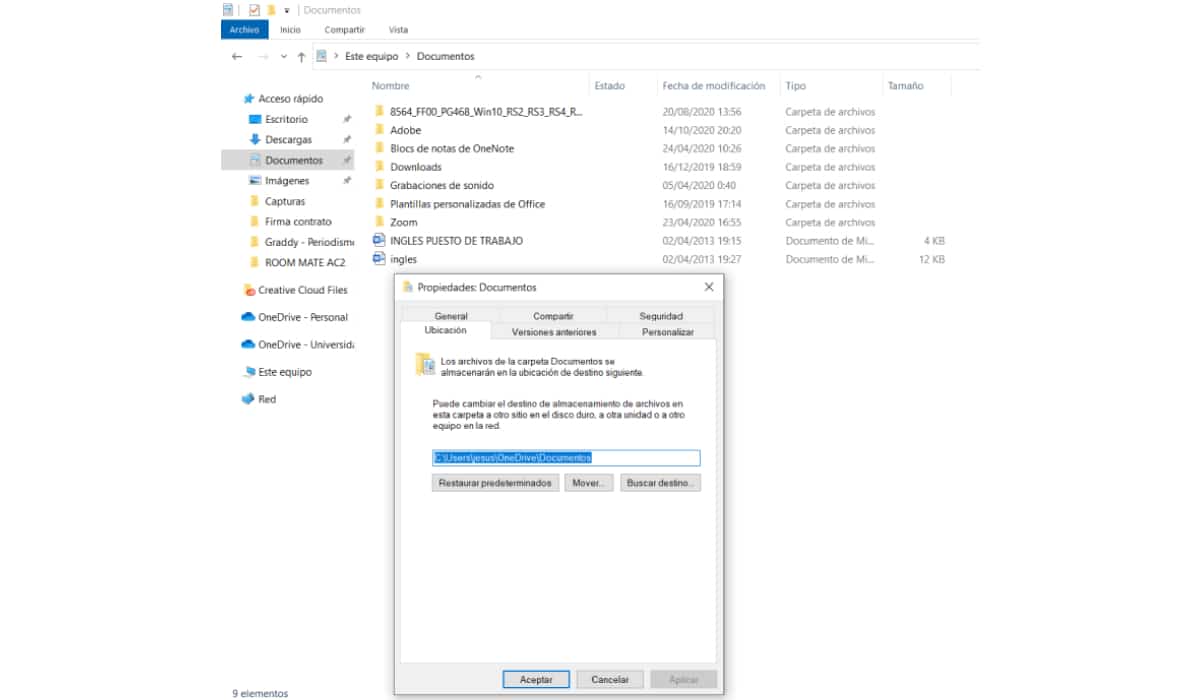
ஆவணங்களை நகர்த்த இலக்கு கோப்புறைகளை உருவாக்கவும்
விண்டோஸ் 10 ஆவணங்கள் பயனர் கோப்புறையை மாற்ற, முதலில் ஒரு புதிய இலக்கு கோப்புறையை உருவாக்க வேண்டும். இதைச் செய்ய, பின்வருவனவற்றைச் செய்வோம்:
- முதல் மற்றும் எப்படி மிக முக்கியமானது, ஆவணக் கோப்புறையை மாற்றும் ஒரு கோப்புறையை நாம் உருவாக்க வேண்டும்.
- இதைச் செய்ய, நாங்கள் கோப்புறையை அணுகுவோம் கோப்பு எக்ஸ்ப்ளோரர்.
- இடது பக்கப்பட்டியில், நாம் வலது கிளிக் செய்து கிளிக் செய்க நிவா எங்கள் கோப்புறையை உருவாக்குகிறோம்.
- உருவாக்கியதும், புதிய கோப்புறையில் வலது கிளிக் செய்து கிளிக் செய்க பண்புகள்.
- தாவலுக்கு செல்வோம் தனிப்பயனாக்க கோப்புறை வகுப்பை நாங்கள் தேர்வு செய்கிறோம்: பொது கூறுகள்.
- கோப்புறை ஐகானையும் மாற்றலாம்.
- நாங்கள் மாற்றங்களைப் பயன்படுத்துகிறோம், ஏற்றுக்கொள்கிறோம்.
புதிய கோப்புறை உருவாக்கப்பட்டதும், ஆவணங்கள் கோப்புறையின் இடமாற்றத்தை நாங்கள் செயல்படுத்த வேண்டும்.
ஆவணங்கள் கோப்புறையை இடமாற்றம் செய்யுங்கள்
பயனர் கோப்புறையின் இருப்பிடத்தை மாற்ற, பின்வருவனவற்றை நாங்கள் செய்ய வேண்டும்:
- கோப்புறையை அணுகுவோம் கோப்பு உலாவி.
- கோப்புறையில் வலது கிளிக் செய்யவும் Documentos கிளிக் செய்யவும் பண்புகள்.
- தாவலுக்கு செல்வோம் இருப்பிடம்.
- கோப்புறையின் இடம் உள்ளூர் வட்டில் இருப்பதைக் காண்போம் :. கிளிக் செய்யவும் நகர்வு… அதை மாற்ற.
- நாங்கள் தேர்ந்தெடுக்கிறோம் நாங்கள் உருவாக்கிய கோப்புறை (இது மற்றொரு வட்டில் இருக்கலாம், எடுத்துக்காட்டாக, மின் :).
- Apply என்பதைக் கிளிக் செய்க.
- எங்களுக்கு ஒரு எச்சரிக்கை செய்தி கிடைக்கும். நாங்கள் கிளிக் செய்க ஆம்.
பின்னர் கோப்புகள் நகரத் தொடங்கும் அது முந்தைய கோப்புறையில் நாங்கள் உருவாக்கிய புதியது. மேலும், விண்டோஸ் 10 இல் ஆவணங்கள் கோப்புறையை ஏற்கனவே மாற்றியுள்ளோம்.
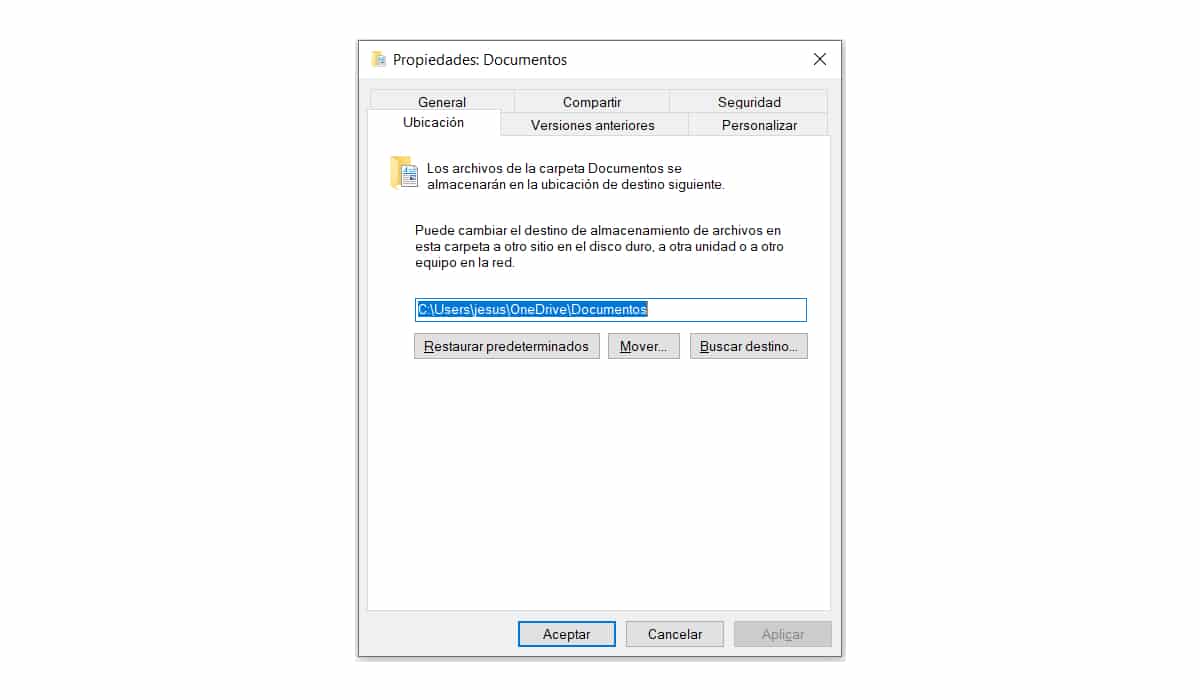
இயல்புநிலை ஆவணங்கள் பாதையை மீட்டமைக்கவும்
எங்கள் கணினியில் ஆவணங்கள் பாதையை இடமாற்றம் செய்யும்போது சிக்கல் ஏற்படலாம். நாம் ஒரு பிழையைப் பெற்றிருக்கலாம் அல்லது அது இனி கிடைக்காது, எனவே நாம் வேண்டும் இயல்புநிலைகளை மீட்டமை பாதையை மீட்டெடுக்க. இதைச் செய்ய, பின்வருவனவற்றைச் செய்வோம்:
- அசல் கோப்புறையை நாம் அணுக வேண்டும் Documentos நாங்கள் கிளிக் செய்க பண்புகள்.
- தாவலுக்கு செல்வோம் இருப்பிடம்.
- நாங்கள் கிளிக் செய்க இயல்புநிலைகளை மீட்டமை.
- நாங்கள் கிளிக் செய்க aplicar நாங்கள் செய்த மாற்றங்களை ஏற்றுக்கொள்கிறோம்.
ஆவணங்களின் இருப்பிடத்தை மாற்றுவதற்கான மாற்று
ஆவணங்கள் கோப்புறையை இடமாற்றம் செய்ய நாங்கள் விரும்பவில்லை, ஆனால் உள்ளூர் வன்வட்டில் இடத்தை விடுவிக்க வேண்டும் என்றால், சமமாக அல்லது மிகவும் பயனுள்ள பிற மாற்று வழிகள் உள்ளன. இங்கே நாங்கள் உங்களுக்கு சிலவற்றைக் காட்டுகிறோம்:
- ஒரு பயன்படுத்த வெளிப்புற வன் ஆவணங்கள் கோப்புறையில் கோப்புகளை சேமித்து சேமிக்க. எனவே, அதே வழியில், எங்கள் தனிப்பட்ட ஆவணங்களின் மீளமுடியாத இழப்பைத் தவிர்க்க உதவும் காப்பு பிரதியும் எங்களிடம் இருக்கும்.
- ஒரு பயன்படுத்த USB எங்களுக்கு தேவையான கோப்புகளை சேமிக்க.
- கோப்புறையில் செல்லலாம் Documentos அசல் மற்றும் உள்ளே உள்ள எல்லா கோப்புகளையும் தேர்ந்தெடுக்கவும். நாம் வலது கிளிக் செய்து கிளிக் செய்க வெட்டு.
- உள்ளூர் வன் C க்கு வெளியே அமைந்துள்ள புதிய கோப்புறையை உள்ளிடுகிறோம்: வலது கிளிக் செய்யவும் ஒட்டவும். இந்த கோப்புகளை யூ.எஸ்.பி அல்லது வெளிப்புற வன்வட்டிலும் ஒட்டலாம்.
நாம் பார்க்க முடியும் என, ஆவணங்கள் கோப்புறையையும் விண்டோஸ் 10 தானாகவே உங்கள் கோப்புகளை உருவாக்கி சேமிக்கும் வேறு எந்த கோப்புறையையும் மாற்றுவது மிகவும் எளிதானது. அதைச் செயல்படுத்த சில எளிய வழிமுறைகளைப் பின்பற்றுவது மட்டுமே அவசியம்.